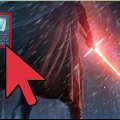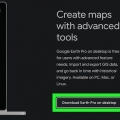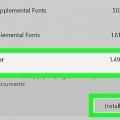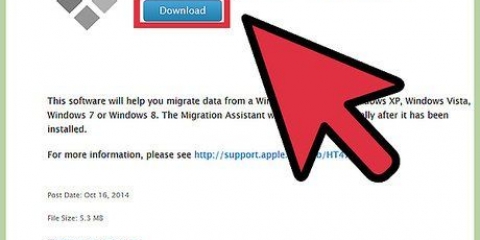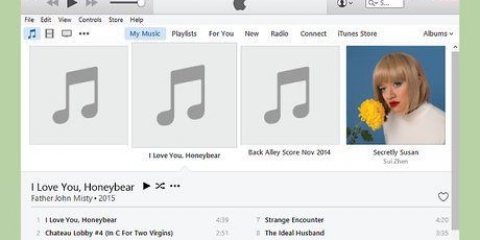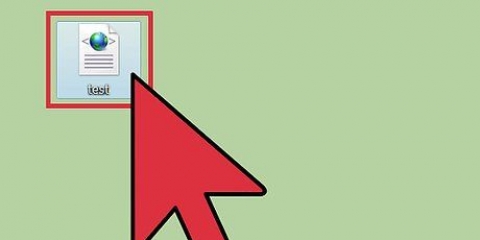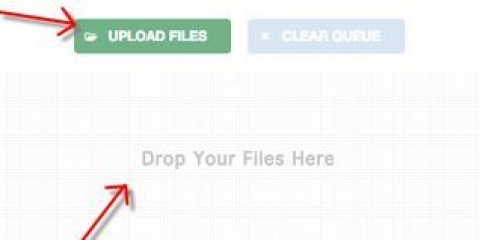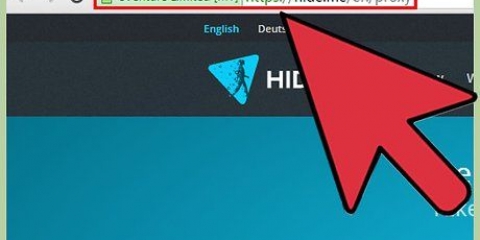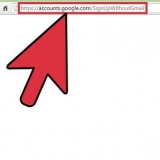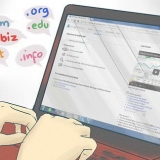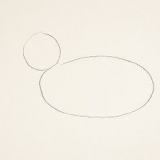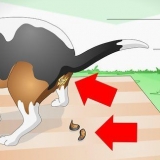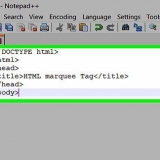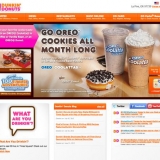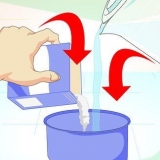Google Swift – Questo servizio di Google offre la possibilità di convertire da SWF a HTML 5, che può quindi essere visualizzato in qualsiasi browser moderno, senza plug-in. Freemake Video Converter – Questo programma gratuito può convertire i file SWF in qualsiasi formato video di cui hai bisogno, come MP4.

Freemake Video Converter – Questo programma gratuito può convertire i file SWF in quasi tutti i formati video che desideri, come MP4. Avidemux -Un altro convertitore video gratuito in grado di produrre una varietà di formati di file da riprodurre sul tuo iPhone o iPad.
Apri un file swf
Contenuto
Hai file SWF dei tuoi film e giochi Flash preferiti, ma non sai come guardarli o riprodurli? Puoi visualizzare i file SWF sul tuo computer in pochi passaggi e puoi anche riprodurli su un cellulare, con un po` di pazienza.
Passi
Metodo 1 di 4: utilizzo di un browser sul tuo computer

1. Estrai il file (se necessario). A volte i file SWF vengono compressi come file ZIP. È quindi possibile estrarre il file facendo doppio clic su di esso. Quindi salva il file SWF estratto in una posizione adatta.

2. Apri il tuo browser sul tuo computer. È possibile utilizzare qualsiasi browser per aprire i file SWF.

3. Fare clic e trascinare il file SWF nella finestra del browser.

4. Trascina il file nella finestra del browser. Dovrebbe riprodurre il file SWF in questo momento.
Se non è possibile aprire il file, potrebbe essere necessario installare l`ultima versione di Flash per il browser.
Metodo 2 di 4: utilizzo di un lettore SWF

1. Trova un lettore Flash adatto. Ci sono un certo numero di giocatori gratuiti e professionisti per collegarsi online. Questi possono offrire più opzioni di riproduzione rispetto al tuo browser. I programmi popolari sono:
- Swiff (Windows)
- iSwiff (OS X)
- Eltima Flash Movie Player (Windows e OS X)
- Lettore multimediale GOM (Windows)
- Lettore multimediale classico (Windows)

2. Installa il lettore Flash. Assicurati di non accettare (deselezionare) il software in bundle.

3. Fare clic con il pulsante destro del mouse sul file SWF scaricato.

4. Selezionare Aperta con.

5. Seleziona il tuo Flash Player dall`elenco dei programmi. Se non riesci a trovare il nuovo giocatore nell`elenco, seleziona "Scegli il programma predefinito..." (Seleziona programma predefinito... ; Windows) o "Altro" (OS X) e cerca il lettore appena installato.
Di solito puoi trovare il giocatore sulla mappa "File di programma" (Programmi) sull`unità C: (Windows) o nella cartella "Applicazioni" (OS X).

6. Riproduci il file. Se hai selezionato il Flash Player, la riproduzione del tuo file inizierà. Ti consente di mettere in pausa, riavvolgere e interagire con il file in altri modi
Metodo 3 di 4: Utilizzo del tuo dispositivo Android

1. Scarica un lettore SWF dal Google Play Store. Sebbene Adobe abbia smesso di supportare Flash sui dispositivi Android, puoi comunque scaricare i lettori SWF. La maggior parte delle app sono gratuite e disponibili tramite Google Play Store.
- Potrebbe essere necessario installare un Esplora file per trovare i file SWF che hai scaricato sul tuo cellulare. Questo tipo di app è disponibile anche dal Google Play Store.

2. Converti il file SWF. Puoi utilizzare vari convertitori per convertire i file SWF in HTML5 o MP4. Questi formati di file possono sempre essere riprodotti dal tuo browser mobile o lettore video. Puoi trovare questi programmi su Internet. Potrebbe essere necessario convertire il file sul computer prima di spostarlo sul dispositivo Android. Alcune opzioni popolari includono:
Metodo 4 di 4: utilizzando il tuo iPhone o iPad

1. Scarica un altro browser dall`App Store. Poiché Flash non è supportato sui tuoi dispositivi Apple, dovrai utilizzare un browser di terze parti per riprodurre Flash. Uno di questi browser è Puffin, disponibile su App Store. Un`altra opzione popolare è il browser Skyfire.

2. Converti il file SWF. Puoi utilizzare varie conversioni per convertire i file SWF in HTML5 o MP4. Questi formati di file possono essere facilmente letti da browser mobili o lettori video. Li puoi trovare cercando in internet. Potrebbe essere necessario eseguire la conversione sul tuo computer e quindi spostare i file sul tuo iPhone o iPad.
Articoli sull'argomento "Apri un file swf"
Condividi sui social network:
Popolare